Tính năng Deep Fusion trên iPhone được thiết kế để nâng cao chất lượng hình ảnh, nhưng đôi khi nó có thể xử lý ảnh quá mức, dẫn đến màu sắc không tự nhiên và chi tiết thừa thãi. Đừng để iPhone làm hỏng những khoảnh khắc đáng giá của bạn; hãy nắm quyền kiểm soát cách thiết bị này xử lý hình ảnh để có được những bức ảnh chân thực và đẹp mắt hơn.
Deep Fusion: Tính năng tự động và giới hạn kiểm soát
Đáng tiếc, tính năng Deep Fusion được tích hợp sâu vào ứng dụng Camera của iPhone và không thể tắt trực tiếp. Do đó, ngay khi bạn chụp một bức ảnh, iPhone sẽ tự động áp dụng các chỉnh sửa như điều chỉnh độ sáng, hiệu chỉnh màu sắc và giảm nhiễu để nâng cao chất lượng.
Tuy nhiên, quá trình xử lý tự động này đôi khi có thể làm ảnh tệ hơn thông qua việc làm màu sắc quá bão hòa hoặc ảnh bị dư sáng. Một khi các cải tiến tự động đã được áp dụng, không có cách nào để hoàn tác các thay đổi hoặc khôi phục lại ảnh gốc.
Dù vậy, vẫn có những giải pháp. Bạn có thể áp dụng các mẹo và thủ thuật sau để khắc phục hạn chế này và ngăn ảnh của mình bị xử lý tự động quá đà bởi Deep Fusion trên iPhone.
7 Phương Pháp Giúp Ảnh iPhone Chân Thực Hơn
1. Vô hiệu hóa Smart HDR
Smart HDR là một tính năng có mặt trên các mẫu iPhone hiện đại (từ iPhone XS trở lên) nhằm cải thiện chất lượng ảnh chụp trong điều kiện ánh sáng khác nhau. Tính năng này hoạt động bằng cách chụp nhiều bức ảnh ở các mức phơi sáng khác nhau và kết hợp chúng thành một hình ảnh duy nhất với các vùng sáng chi tiết hơn và vùng tối sắc thái hơn.
Tắt Smart HDR có thể giúp camera iPhone của bạn ghi lại hình ảnh chân thực hơn so với những gì bạn thấy, và điều này có thể giải quyết vấn đề ảnh bị xử lý quá đà. Đây là các bước bạn cần thực hiện:
- Mở ứng dụng Cài đặt (Settings) trên iPhone của bạn.
- Cuộn xuống và chạm vào Camera.
- Tìm và tắt tùy chọn Smart HDR.
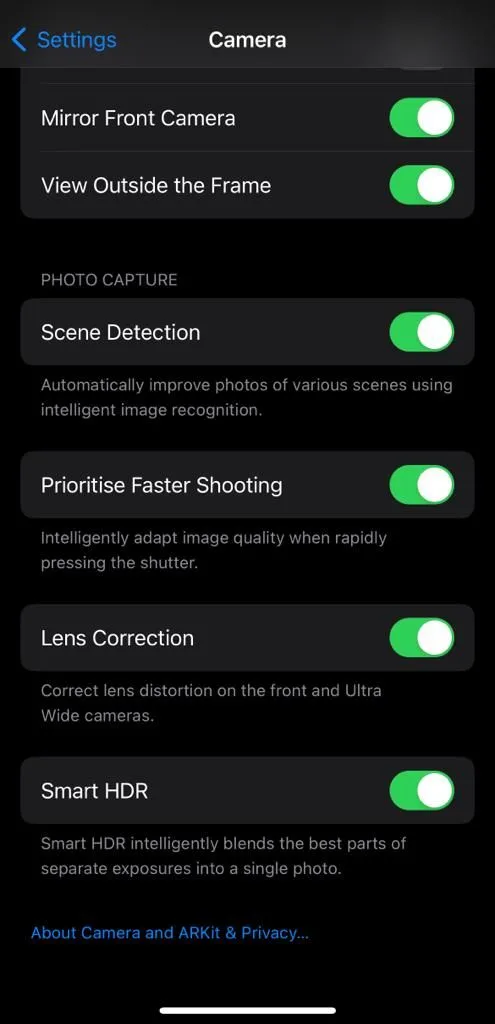 Cài đặt Smart HDR trên iPhone
Cài đặt Smart HDR trên iPhone
2. Chụp ảnh với định dạng ProRAW
Nếu việc tắt Smart HDR không mang lại hiệu quả, hãy cân nhắc chụp ảnh ở định dạng RAW. Định dạng Apple ProRAW cho phép bạn tận dụng tối đa khả năng của camera iPhone và chụp ảnh với quá trình xử lý hình ảnh tối thiểu.
Chụp ảnh ở định dạng RAW cũng mang lại cho bạn khả năng kiểm soát và linh hoạt hơn khi chỉnh sửa hình ảnh. Bạn có thể điều chỉnh độ phơi sáng, cân bằng màu sắc và các yếu tố khác mà không làm giảm chất lượng hoặc chi tiết.
Để chụp ảnh ở chế độ ProRAW, hãy làm theo các bước sau:
- Mở ứng dụng Cài đặt trên iPhone của bạn và đi tới Camera > Định dạng (Formats).
- Bật tùy chọn Apple ProRAW.
- Mở ứng dụng Camera và chạm vào nút RAW ở góc trên bên phải để kích hoạt.
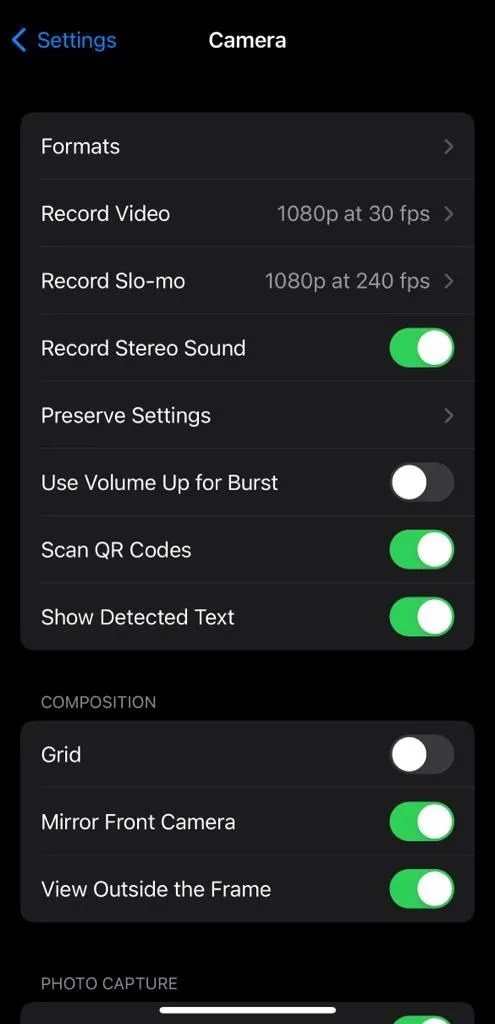 Cài đặt Formats trong Camera của iPhone
Cài đặt Formats trong Camera của iPhone
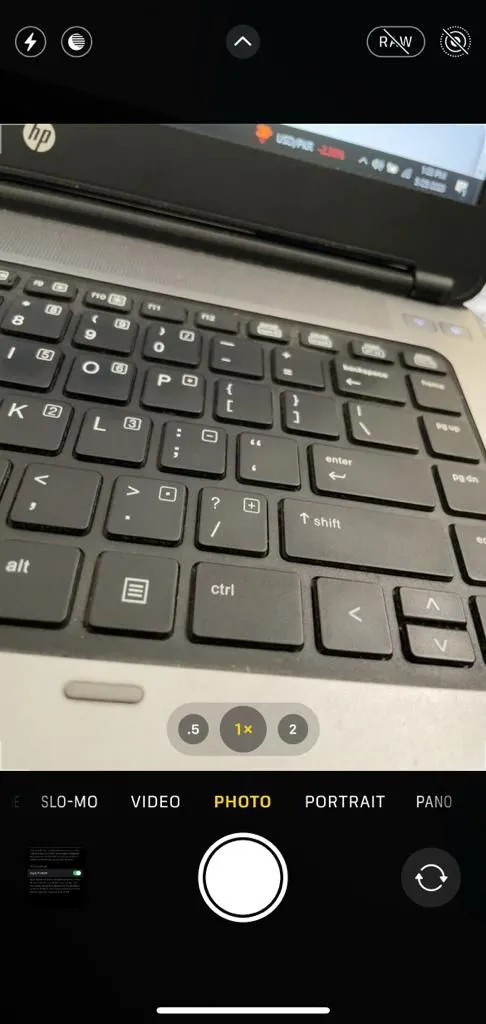 Nút RAW trong ứng dụng Camera iPhone
Nút RAW trong ứng dụng Camera iPhone
Mặc dù chế độ ProRAW có vẻ là cách tốt nhất để chụp ảnh, nhưng nhược điểm là mỗi tệp có dung lượng khoảng 25 MB. Vì vậy, bạn có thể nhanh chóng hết dung lượng lưu trữ nếu chỉ chụp ở định dạng RAW.
Tính năng Apple ProRAW chỉ khả dụng trên iPhone 12 Pro và các mẫu Pro đời mới hơn. Nếu bạn sở hữu một chiếc iPhone tiêu chuẩn, bạn sẽ không thể chụp ở định dạng RAW. Trong trường hợp đó, hãy thử các mẹo dưới đây.
3. Tắt Chế độ Ban đêm (Night Mode)
Khi camera iPhone của bạn phát hiện điều kiện ánh sáng yếu, nó sẽ tự động kích hoạt Chế độ Ban đêm. Nếu bạn đang chụp ảnh trong khu vực thiếu sáng, có khả năng những bức ảnh bị làm sắc nét quá mức và dư sáng là do Chế độ Ban đêm chứ không phải Deep Fusion.
Bạn có thể thử chụp ảnh khi Chế độ Ban đêm đã tắt để xem liệu có sự khác biệt về chất lượng ảnh không. Để tắt Chế độ Ban đêm, hãy mở ứng dụng Camera và chạm vào biểu tượng Chế độ Ban đêm bên cạnh biểu tượng đèn flash ở góc trên bên trái của ứng dụng Camera.
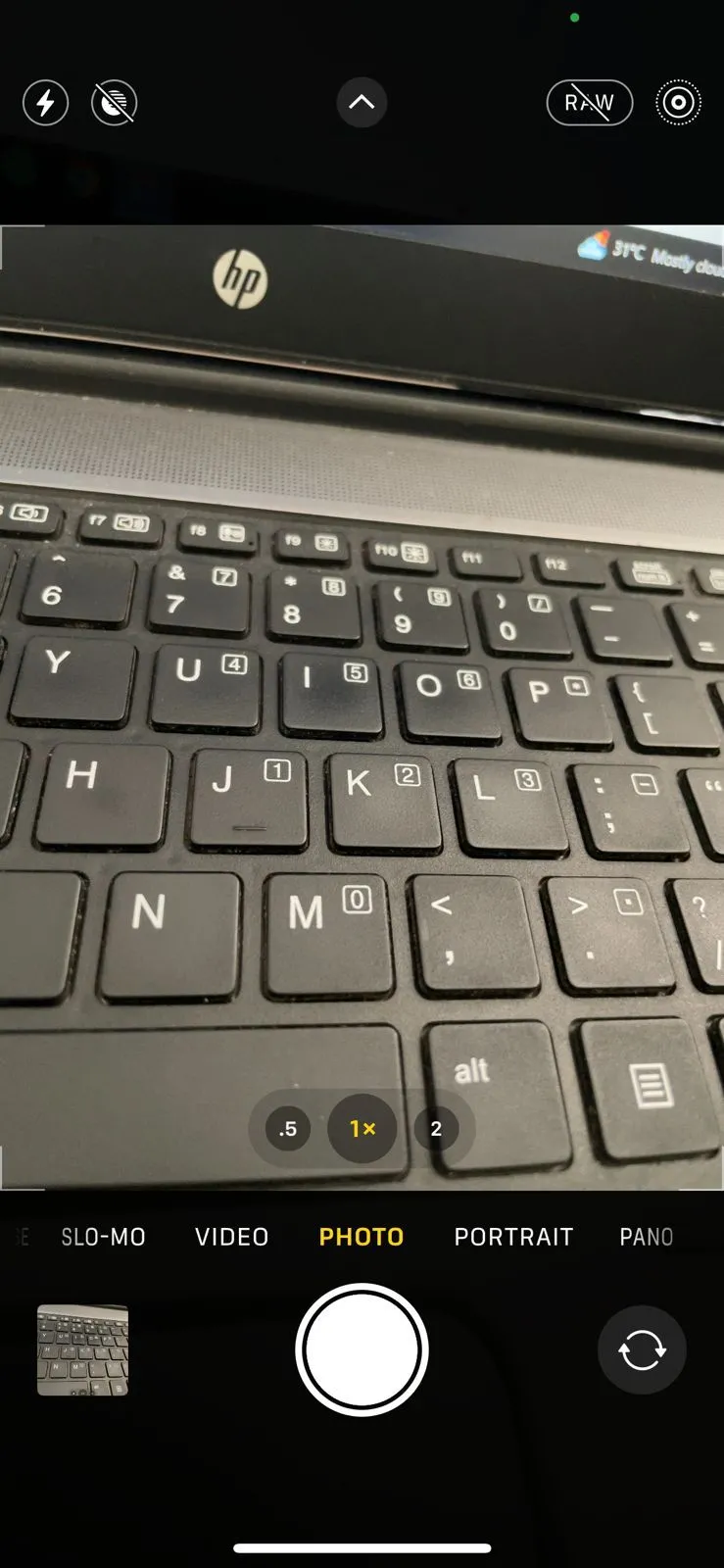 Chế độ Ban đêm bị tắt trên iPhone
Chế độ Ban đêm bị tắt trên iPhone
4. Sử dụng Chế độ Chụp liên tục (Burst Mode)
Một cách khác để bạn có thể bỏ qua quá trình xử lý tự động là chụp ảnh ở chế độ chụp liên tục. Khi bạn sử dụng chế độ chụp liên tục, iPhone của bạn sẽ chụp nhiều ảnh cùng lúc và giảm bớt việc áp dụng các chỉnh sửa mạnh. Sau đó, bạn có thể chọn và giữ lại bức ảnh tự nhiên nhất trong số tất cả các bức ảnh đã chụp ở chế độ này.
Để kích hoạt chế độ chụp liên tục, hãy mở ứng dụng Camera và kéo nút chụp sang bên trái. Bạn giữ nút chụp càng lâu, camera của bạn sẽ chụp càng nhiều ảnh. Để mục đích này, chụp khoảng 5-10 bức ảnh ở chế độ chụp liên tục là đủ.
Sau khi chụp ảnh, hãy mở ảnh trong ứng dụng Ảnh (Photos). Chạm vào tùy chọn Liên tục (Burst) ở góc trên bên trái, vuốt qua các ảnh để chọn những bức ảnh yêu thích của bạn, sau đó chạm vào Xong (Done). Bạn có thể chọn ảnh ưa thích và xóa phần còn lại.
 Chọn ảnh từ chế độ chụp liên tục trên iPhone
Chọn ảnh từ chế độ chụp liên tục trên iPhone
5. Ưu tiên Chụp nhanh hơn (Prioritize Faster Shooting)
Bạn không muốn phải trải qua rắc rối khi chụp ảnh ở chế độ chụp liên tục và chọn từng ảnh? Bạn có thể cấu hình ứng dụng Camera trên iPhone để ưu tiên chụp nhanh hơn. Tương tự như chế độ chụp liên tục, điều này giúp giảm quá trình xử lý và tạo ra những bức ảnh tự nhiên hơn.
Hãy đi tới Cài đặt > Camera và bật tùy chọn bên cạnh Ưu tiên Chụp nhanh hơn (Prioritize Faster Shooting).
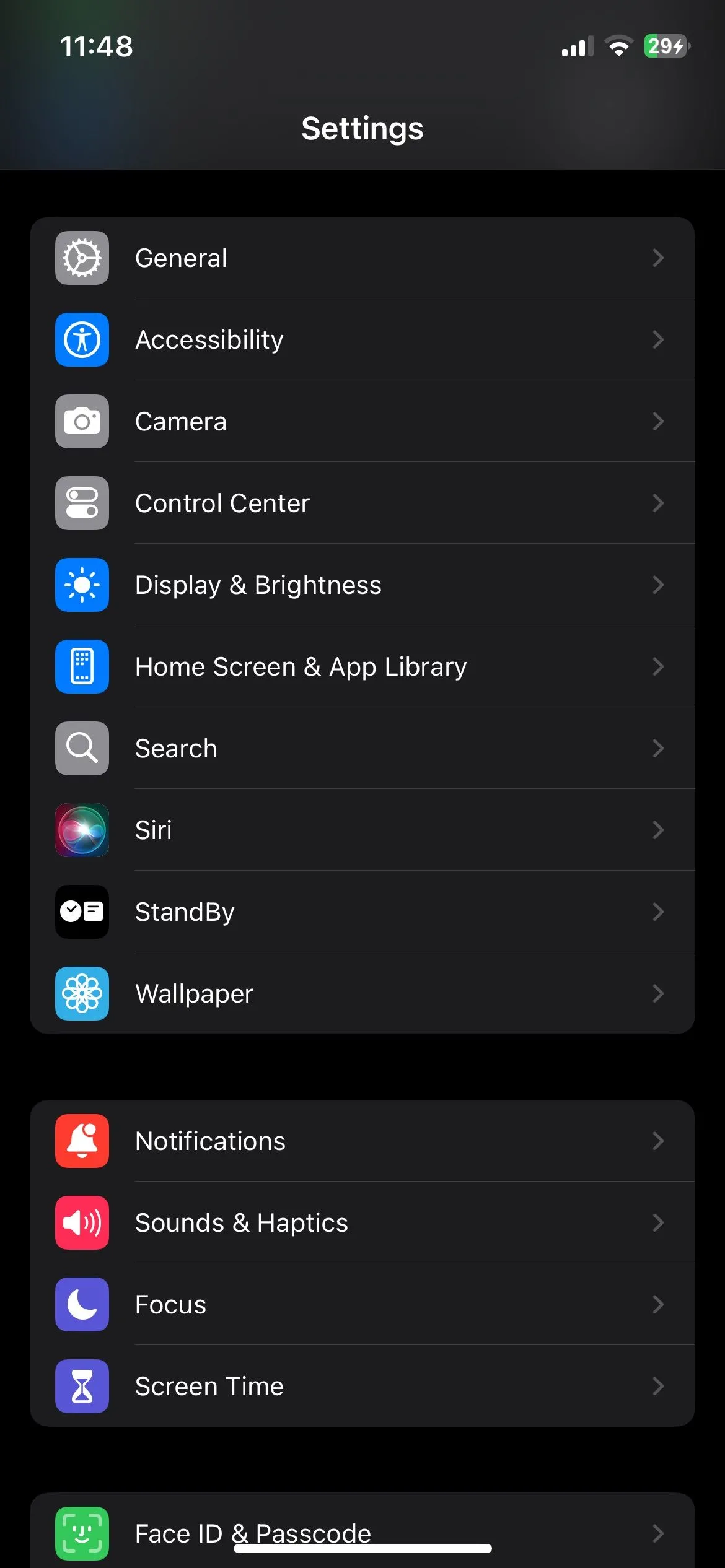 Cài đặt Ưu tiên Chụp nhanh hơn trong ứng dụng Cài đặt của iPhone
Cài đặt Ưu tiên Chụp nhanh hơn trong ứng dụng Cài đặt của iPhone
6. Tận dụng Live Photos
Một lựa chọn thậm chí còn tốt hơn để tránh quá trình xử lý tự động là sử dụng tính năng Live Photos trong ứng dụng Camera. Tính năng xử lý tự động không ảnh hưởng đến Live Photo, và bạn có thể truy cập phiên bản gốc, chưa chỉnh sửa của hình ảnh thông qua ứng dụng Ảnh.
Bạn có thể bật tính năng Live Photo từ góc trên bên phải của ứng dụng Camera trước khi chụp ảnh. Sau khi bạn đã chụp Live Photo, hãy mở nó trong ứng dụng Ảnh và chạm vào Sửa (Edit) ở cuối màn hình. Từ đó, chạm vào công cụ Live ở menu dưới cùng, chọn khung hình bạn muốn giữ và chạm vào Chọn ảnh chính (Make Key Photo).
 Nút Live Photo trên iPhone
Nút Live Photo trên iPhone
 Tùy chọn Live trong ứng dụng Ảnh của iPhone
Tùy chọn Live trong ứng dụng Ảnh của iPhone
7. Sử dụng ứng dụng camera bên thứ ba
Nếu bạn vẫn cảm thấy ảnh của mình bị xử lý quá mức, hãy cân nhắc sử dụng một ứng dụng camera bên thứ ba, vì tính năng xử lý tự động chỉ ảnh hưởng đến ảnh chụp bằng ứng dụng Camera mặc định của iPhone.
Các ứng dụng camera tốt nhất cho iPhone sẽ cho phép bạn chụp ảnh chất lượng cao tương đương với ứng dụng Camera tích hợp. Một số ứng dụng, như Halide Mark II Pro, thậm chí còn cho phép bạn chụp ảnh macro trên iPhone mà không cần hỗ trợ macro và chụp ảnh ở định dạng RAW. Bạn cũng có thể sử dụng camera trên Snapchat hoặc Instagram để chụp ảnh mà không bị xử lý tự động.
Kết luận
Mặc dù công nghệ Deep Fusion của Apple rất ấn tượng, nhưng không phải lúc nào nó cũng là lựa chọn lý tưởng. Nếu bạn thích một vẻ ngoài tự nhiên hơn cho những bức ảnh của mình, các phương pháp trên sẽ giúp bạn bỏ qua các cải tiến tự động và ghi lại những hình ảnh thực sự phản ánh tầm nhìn nghệ thuật của bạn. Hãy thử áp dụng các mẹo này và chia sẻ kinh nghiệm chụp ảnh iPhone của bạn trong phần bình luận!

